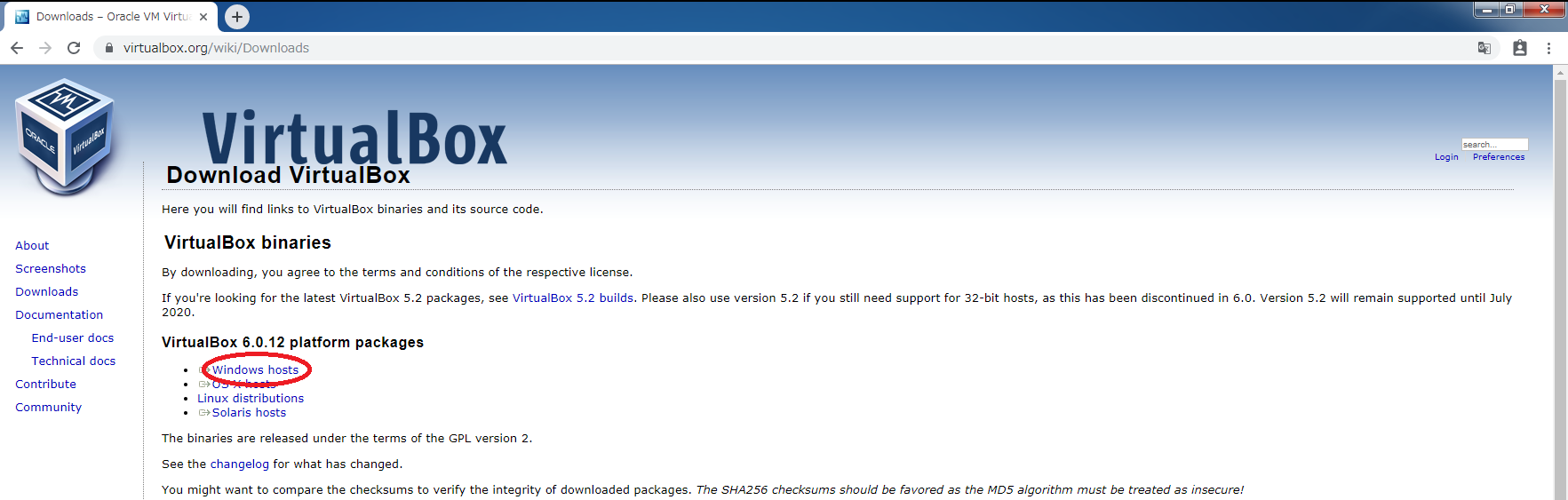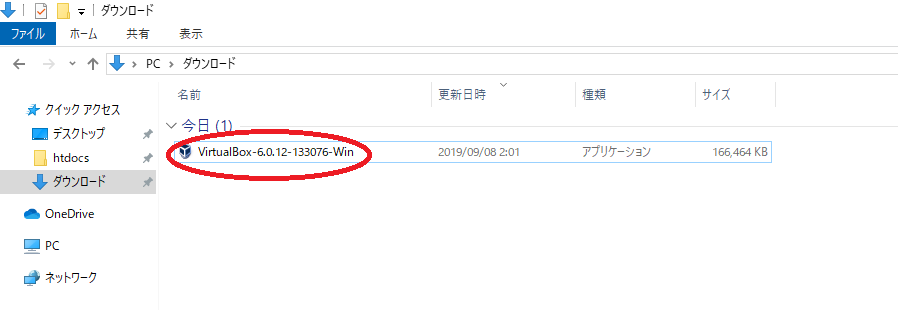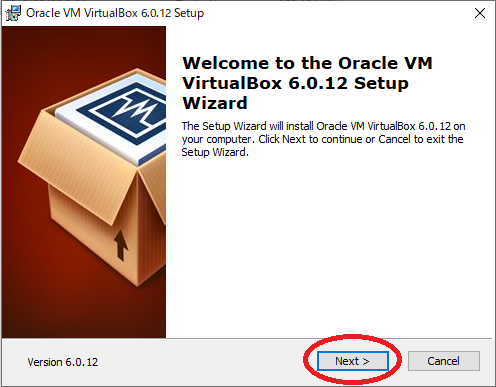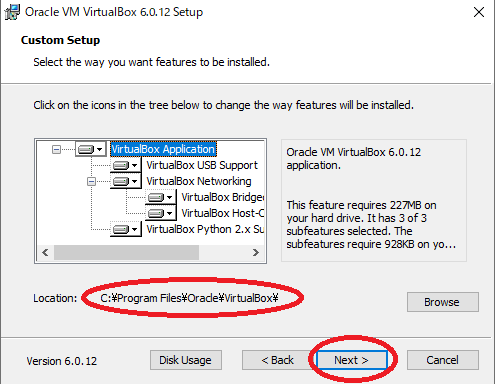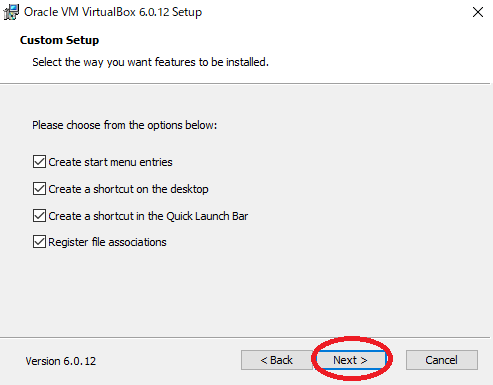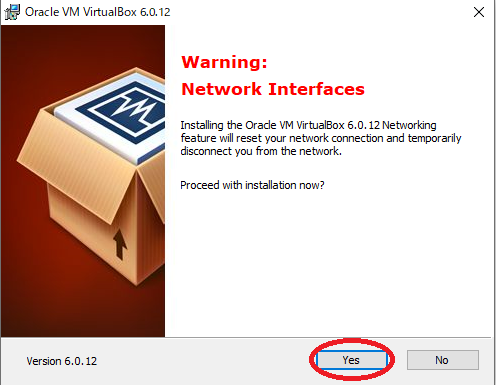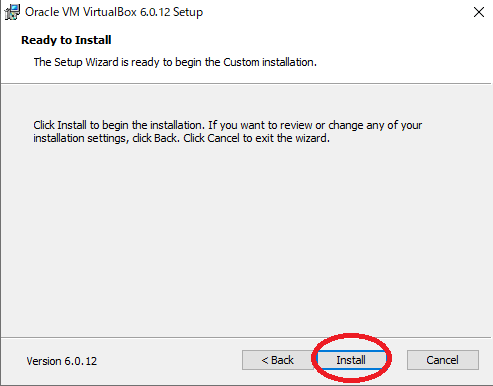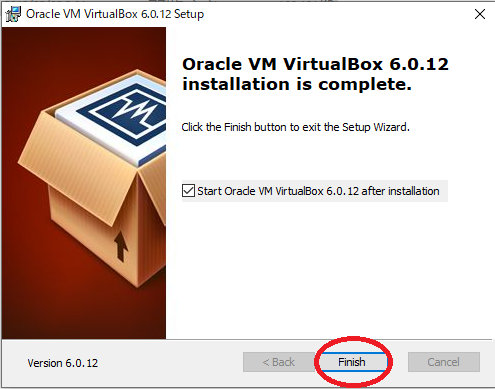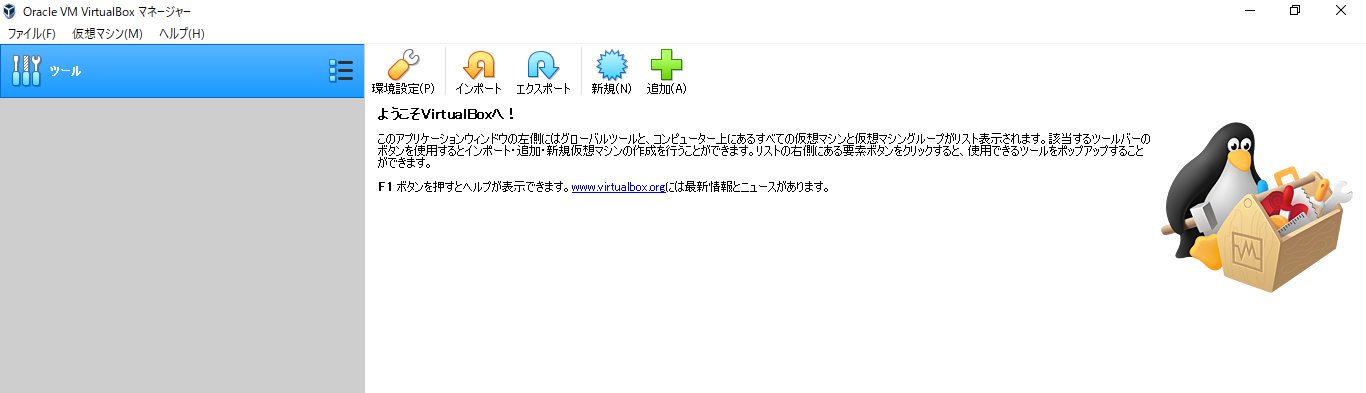1.VirtualBoxとは
-
Virtualboxとは仮想マシンの1つで、複数のOSを仮想環境上で動かすことができる。 -
Virtualboxの特徴は下記の通りである。
| 特徴 | 内容 |
|---|---|
| スナップショット | 仮想環境の状態を保存しておく機能。仮想環境の復元が可能。 |
| シームレス・モード | ホストOS(使っているOS)とゲストOS(仮想マシンのOS)間で同時並行で、作業を行うことができる。 |
| 共有フォルダ | ホストOS(使っているOS)とゲストOS(仮想マシンのOS)間でファイルのやり取りができる。 |
| クリップボード共有 | ホストOS(使っているOS)とゲストOS(仮想マシンのOS)間でコピーした内容を共有できる。 |
2.VirtualBoxのダウンロード方法
- VirtualBoxのサイトにアクセスする。(https://www.virtualbox.org/wiki/Downloads)
- 「
Windows hosts」を選択する。 -
.exeファイルのダウンロードが開始される。 - ダウンロードが終了したらダウンロード先のフォルダを確認する。
3.VirtualBoxのインストール方法
- ダウンロードした
.exeファイルを起動する。 -
Setupメニューが開いたらNextをクリックする。 -
Location(保存先)を確認したら、Nextをクリックする。 -
Custom Setupのチェックボックスに全てチェックを付け、Nextをクリックする。 -
Warking:Network Interfacesは、Yesをクリックする。 -
Ready to Installは、Installをクリックする。 - インストールが完了したら、チェックボックスにチェックを付け、
Finishをクリックする。
1~7の項目が終了するとデスクトップに アイコン が生成され、起動すると下記のようになります↓↓
画像のように起動すれば成功です。